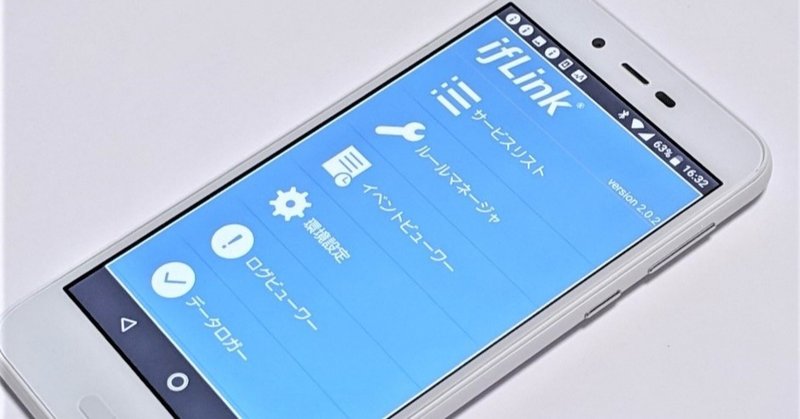
ifLinkアプリのインストール
こんにちは!ifLinkオープンコミュニティ技術スタッフです。
今回は、ifLinkアプリをAndroidスマートフォンにインストールする方法をご紹介します。
※現在、ifLinkアプリはifLinkオープンコミュニティ会員限定で利用できるようになっています。まだGooglePlayに登録されていませんので、特別な手順でインストールが必要です。その方法をご説明します。
Step1:ifLinkアプリのダウンロード
ifLinkアプリは、スマートフォンにインストールして使用します。
まずは、ifLinkアプリをインストールするスマートフォン(AndroidOS6~9)を用意しましょう。
スマートフォンでifLinkデベロッパーサイト(会員限定)にアクセスします。
また、ifLinkデベロッパーサイトへは下記のQRコードからアクセス可能です。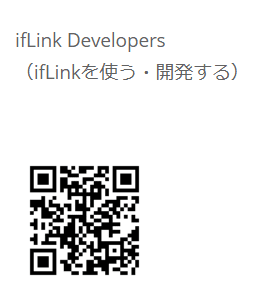
※ifLinkデベロッパーサイトについてはこちらの記事でご紹介しています
ifLinkデベロッパーサイトから、「ifLinkサービス」と「ifLinkアプリ」の2つをダウンロードします。
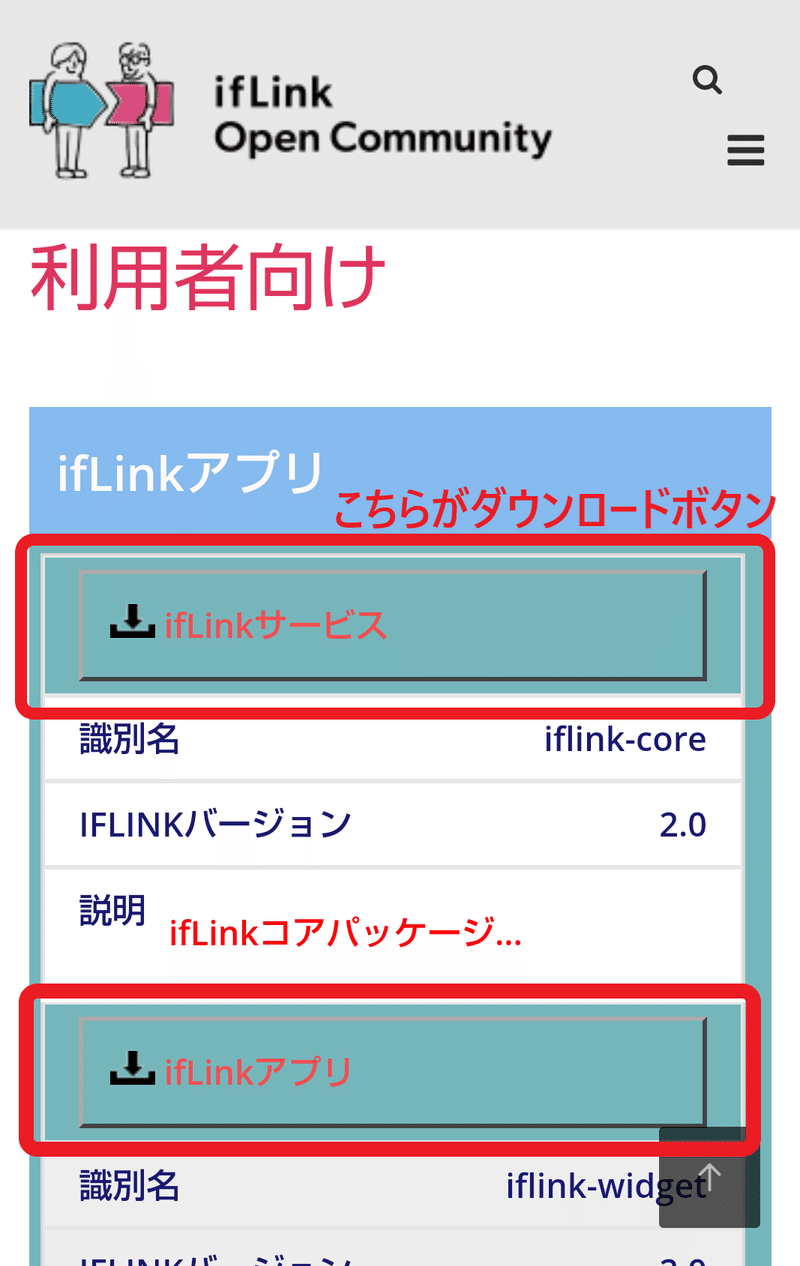
・ifLinkサービス:ifLinkのコアサービスを提供するアプリケーションです。
・ifLinkアプリ :ifLinkウィジェットのアプリケーションです。
Step2:ifLinkアプリのインストール
ダウンロードしたファイルをスマートフォンにインストールしましょう。ダウンロードしたファイルをクリックすると、下記のような確認ダイアログが表示されますので、インストールボタンをクリックしてインストールを行います。
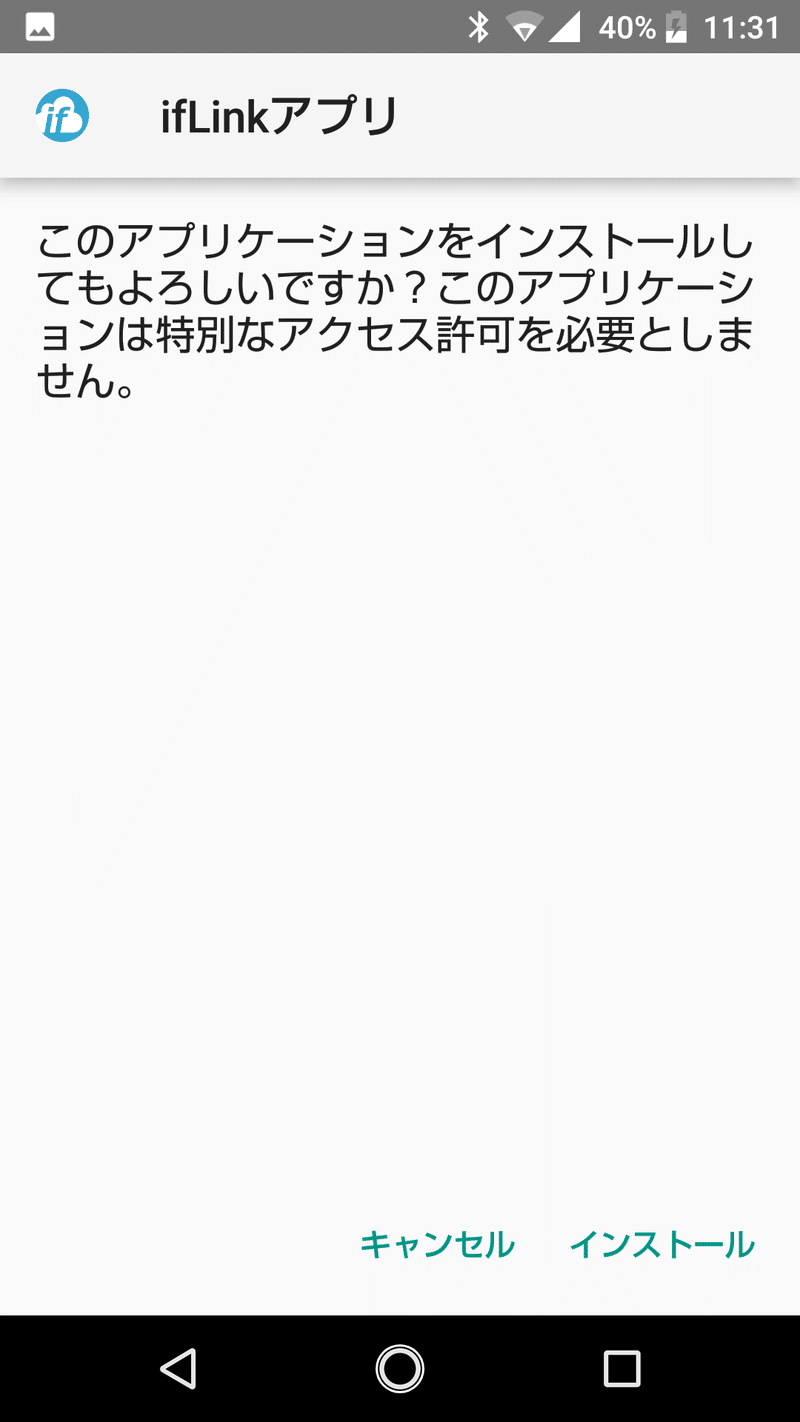
インストール時に、提供元不明のアプリのインストール許可の確認ダイアログが表示された場合は、インストールを許可するにチェックをしてください。
無事インストールが完了しました。
完了ボタンをクリックして、インストールを完了します。
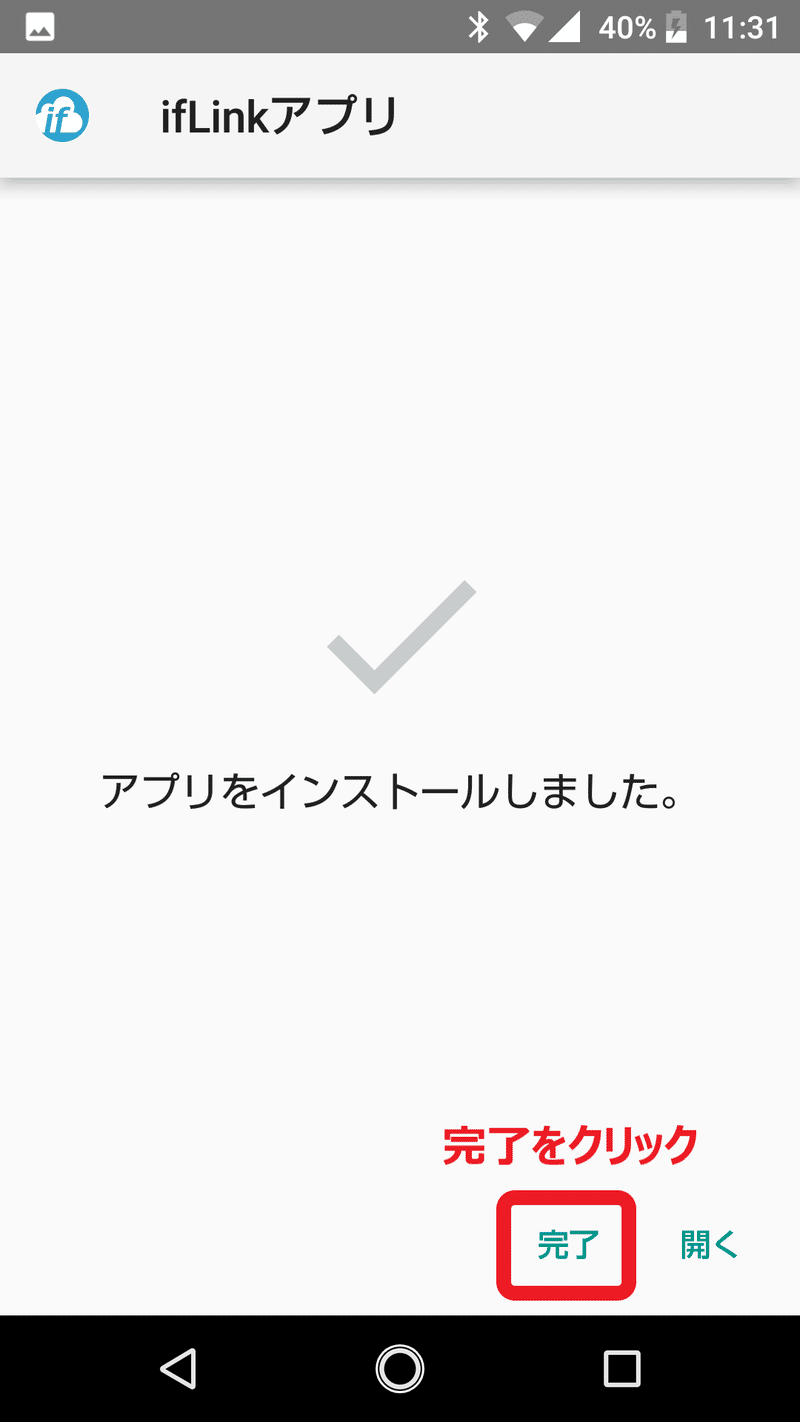
※ifLinkサービスも同様にインストールします。
Step3:ifLinkアプリの初期設定
つづいて初期設定を行いましょう。
「ifLinkアプリ」とifLinkアプリの稼働状態を確認するためのツールとして「ifLinkウィジェット」の2つがインストールされました。
まず、「ifLinkアプリ」のショートカットを設定します。ショートカットがホーム画面にない場合は、アプリ一覧から選択して、ホーム画面上に「ifLinkアプリ」のショートカットを作成しましょう。(Androidの機種によっては、インストール後にショートカットが自動作成されます。)
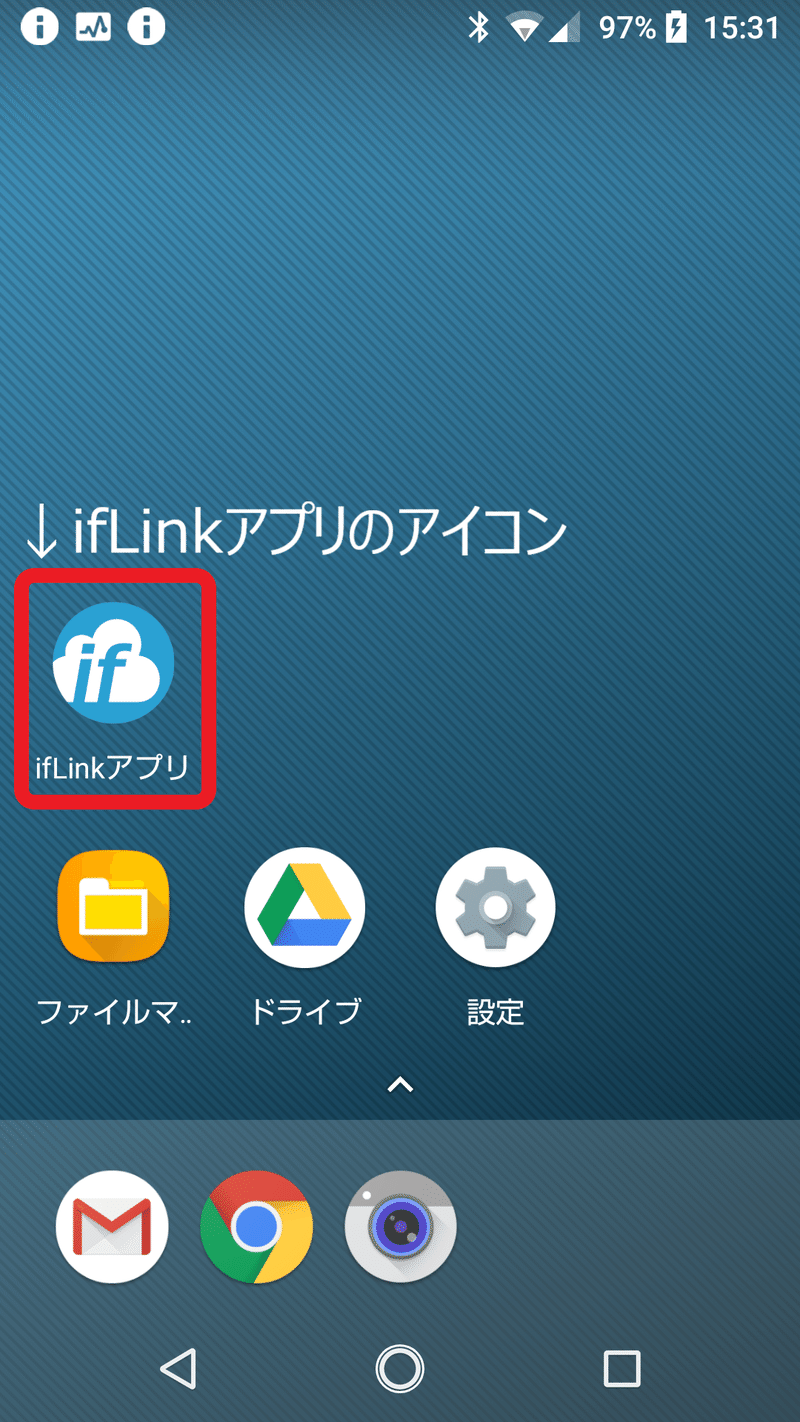
次に「ifLinkウィジェット」をホーム画面に張り付けます。こちらはウィジェット設定によりスマートフォンの画面に張り付ける必要がありますので、設定をしてみましょう。
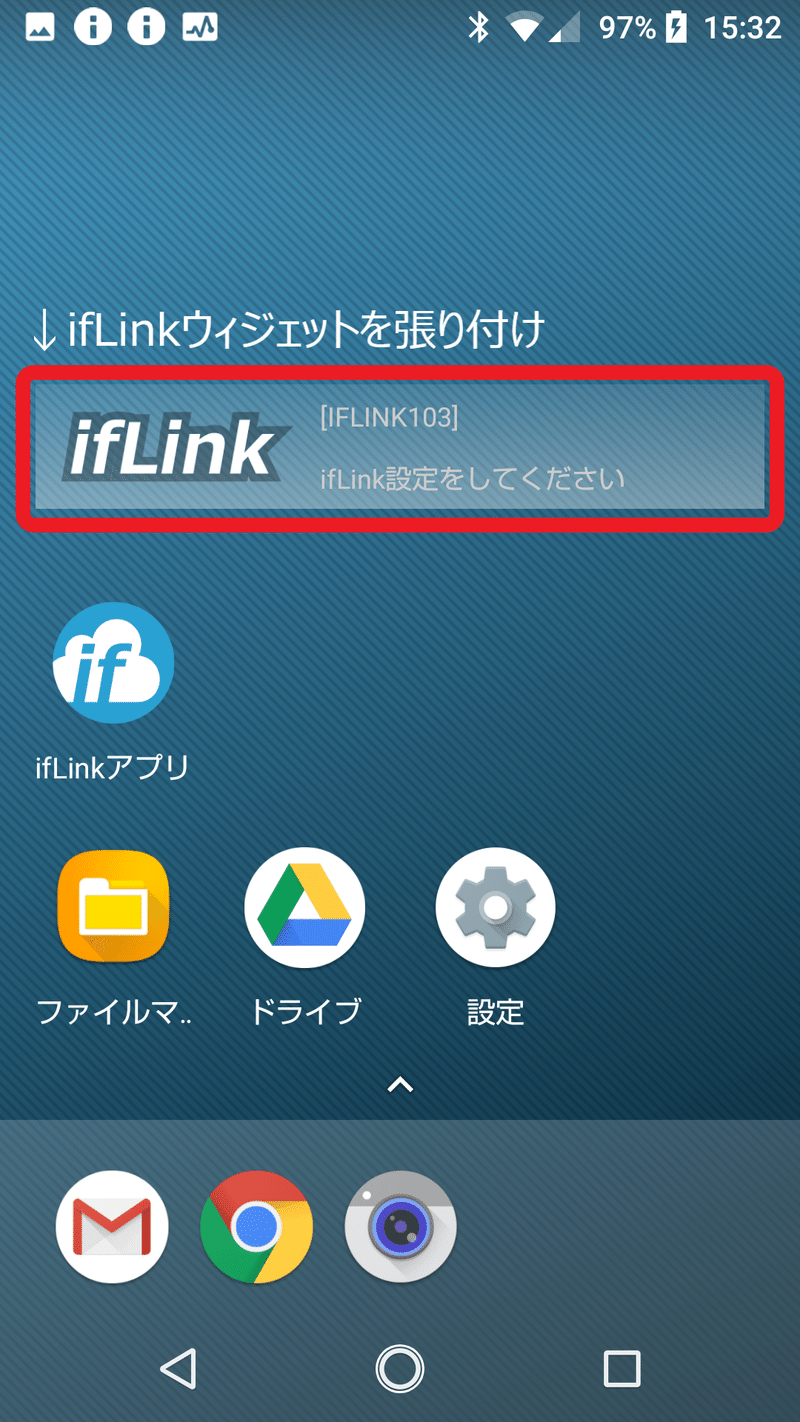
※この段階では初期設定がされていないため、ifLinkウィジェットには「ifLink設定をしてください」と表示されます。
つづいて、利用するためのアカウント情報をifLinkアプリに設定します。
ifLinkアプリのアイコンをクリックしてifLinkアプリを起動しましょう。起動したら環境設定メニューをクリックします。
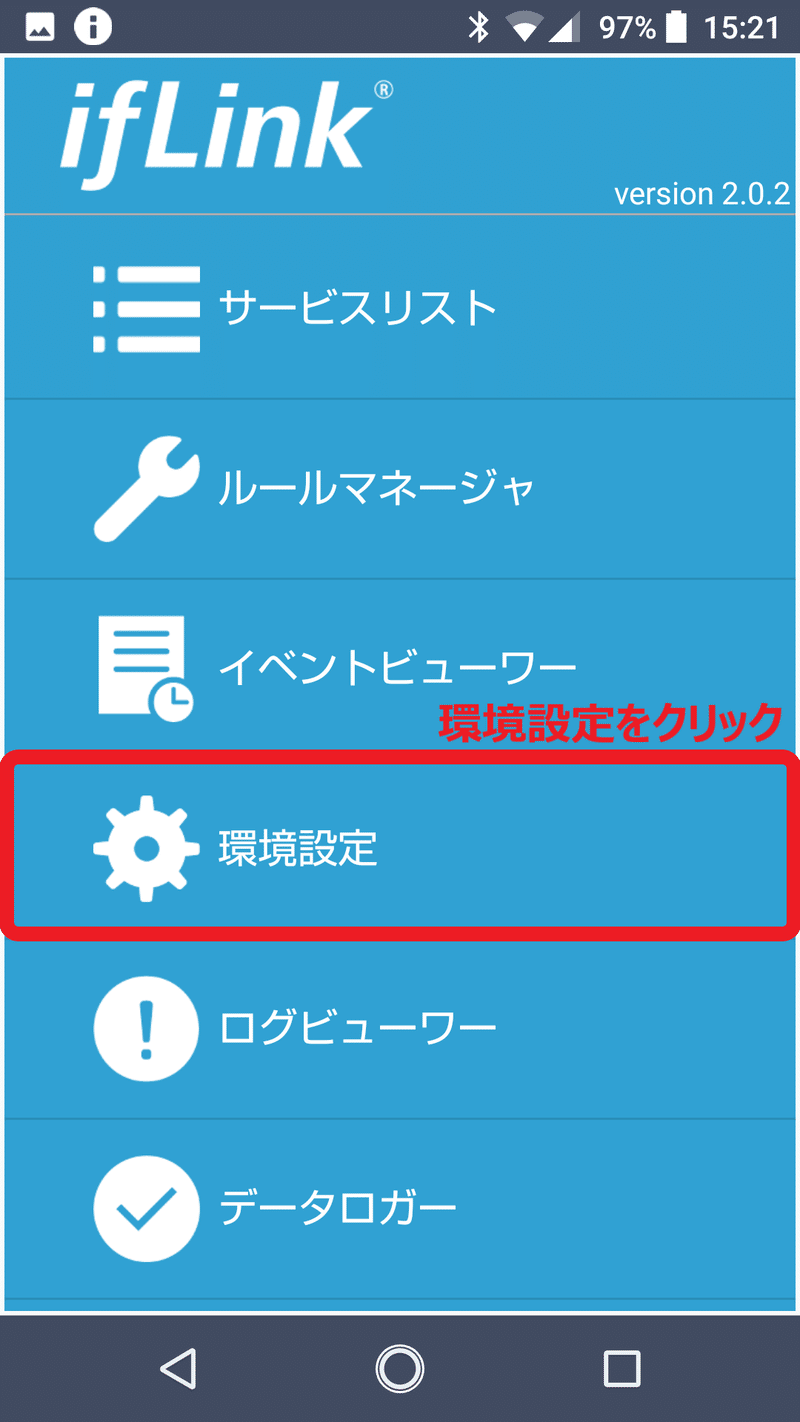
ifLink設定メニューをクリックします。
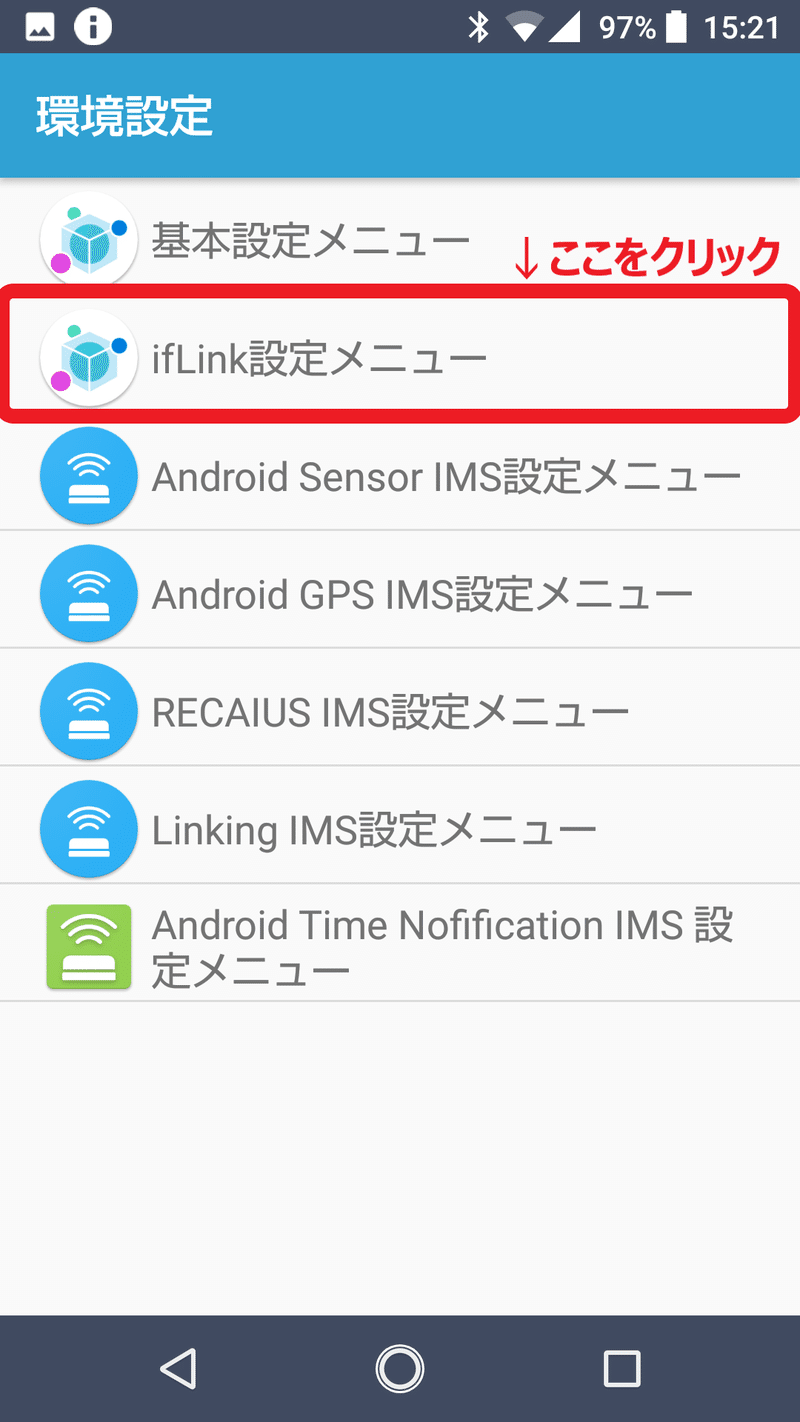
ifLinkアプリの設定メニューからアカウント情報(グループ名、ユーザ名、ユーザパスワード)を入力しましょう。入力が完了したらOKボタンをクリックします。
※アカウント情報は以下内容になります。
・グループ名:会員企業/団体ごとのID
・ユーザ名 :ルール設定、およびルール配信をする人のID
尚、上記のグループ名、ユーザ名は、同じIDを複数のスマートフォン
に設定することが可能です。
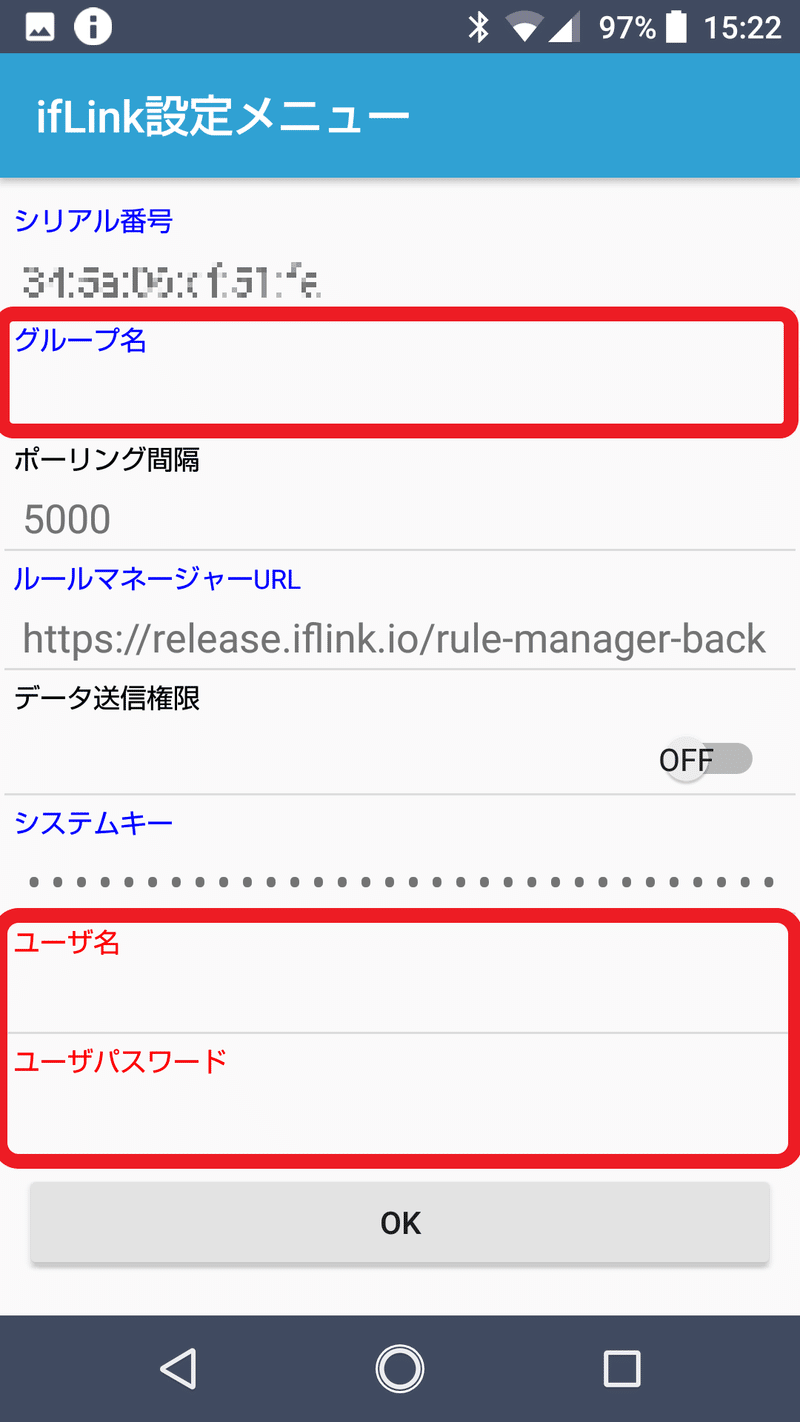
※会員のみなさまにはifLinkアプリを利用するためのアカウント情報をメールでご案内しています。その中に書かれている「グループ名」「ユーザー名」「パスワード」をifLinkアプリに設定します。
アカウント設定が完了したら、スマートフォンのifLinkウィジェットを確認してみましょう。
「正常動作中」と表示されていますね。
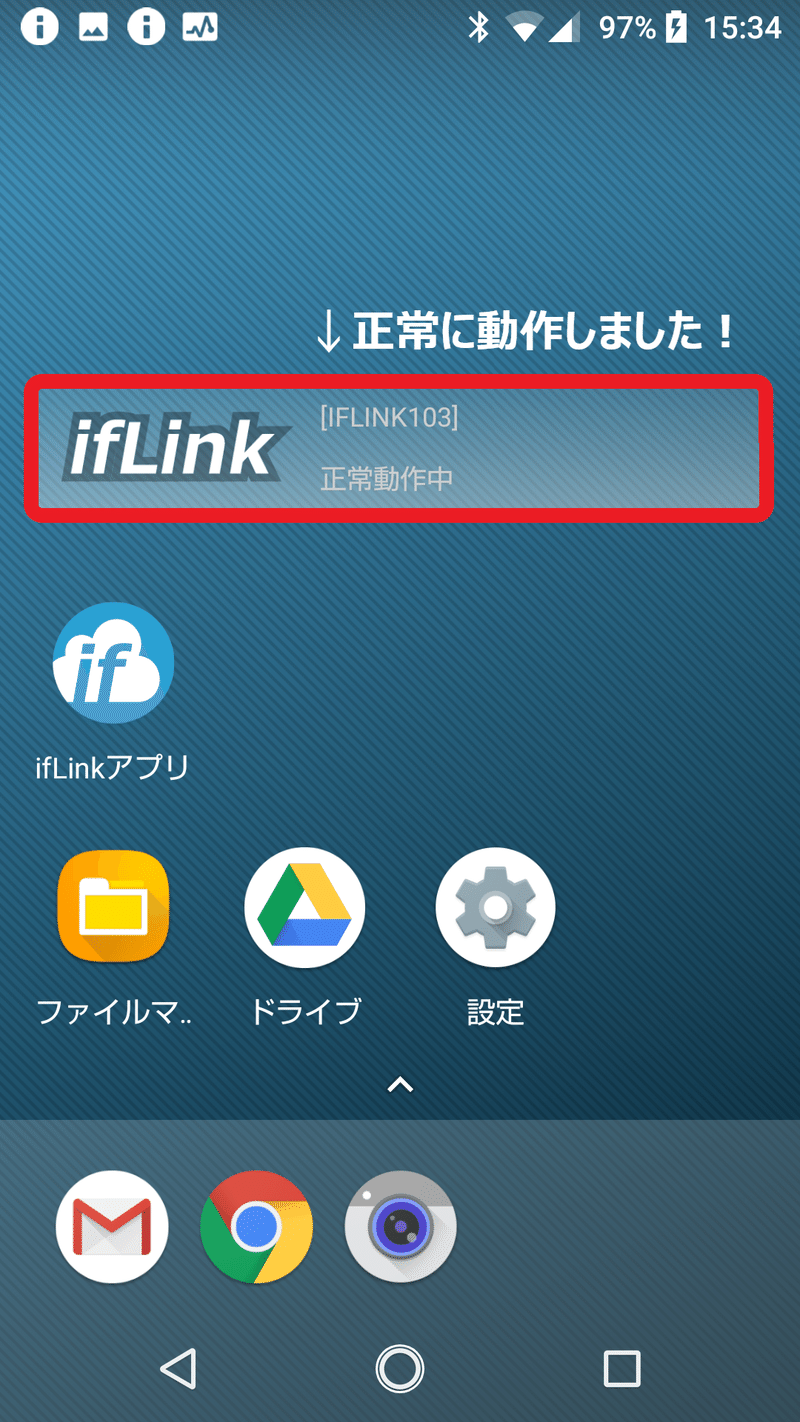
これでifLinkアプリを利用するための設定が完了しました!
★☆ 最後に ★☆
いかがでしたか?ちょっとめんどくさかったですよね?
現行のifLinkは、まだ操作が複雑な点がいくつかあります。「だれでもつくれるIoT」を実現するために、コミュニティ会員がさまざまな改善案を出して修正中です。最終的には、ダウンロードしてワンクリックでインストールと利用登録ができるように改善していきます!
この記事が気に入ったらサポートをしてみませんか?
